
Google Chrome er en nettleser som tilbyr oss mange forskjellige alternativer. Takket være det har den blitt den mest komplette på markedet. Et av alternativene det gir oss er det eksterne skrivebordet. På denne måten kan vi styre datamaskinen vår fra smarttelefonen i tilfelle vi trenger noe. Dette kan vi benytte oss av eksternt skrivebord og dermed fjernstyre datamaskinen.
For å gjøre dette må vi last ned utvidelsen kalt eksternt skrivebord som vi kan laste ned i Google Chrome. Vi må installere denne utvidelsen i nettleseren vår før vi begynner å bruke den.
Derfor må vi gå til Googles nettleserutvidelsesbutikk. Vi må da se etter utvidelsen for Chrome Remote Desktop. Det vi må gjøre er å installere og aktivere det. Når vi har gjort dette, må vi gå til smarttelefonen vår.
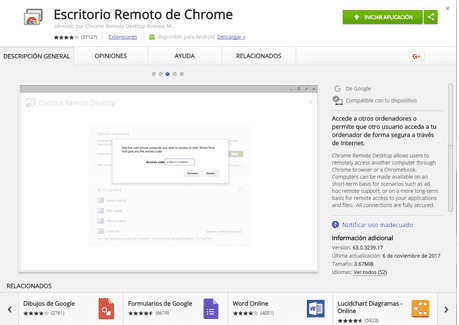
På smarttelefonen vår må vi også installere Chrome-applikasjonen. Når dette er gjort, må vi installere utvidelsen for eksternt skrivebord også på den mobile enheten. Det samme har vi gjort på datamaskinen vår.
Når vi har gjort dette, må vi gå fra nettleseren til den neste link. Vi får opp vinduet til denne utvidelsen, og vi må få tilgang til installasjonen og deretter starte applikasjonen. Du kommer til å se at det kommer ut noen vinduer som ber oss om noen tillatelser. En av dem er tillatelsen til Google-kontoen. På denne måten har vi kontoen vi bruker på Android synkronisert.
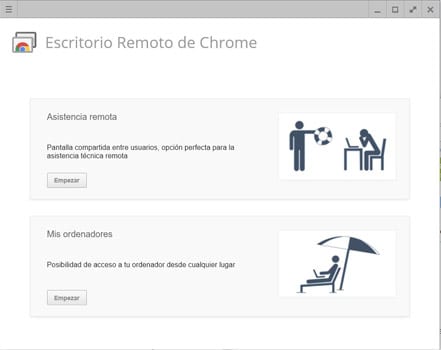
Klikk deretter på start fra mine datamaskiner. Den vil be oss om å taste inn en ekstern kode for å logge på fra mobilen. Nå må vi installere fjernskrivebord-appen på telefonen. Du må bruke dette link. Når vi starter applikasjonen vil den be oss om koden vi har skrevet inn.
Denne veien allerede vi likte dette eksterne skrivebordet fra Google chrome. Takket være den kan vi koble til eksternt når vi trenger det.
HVORDAN UTVIDERE MINNET PÅ HARDDISK? TAKK SKAL DU HA
HVORDAN UTVIDERE HARDDISKMINNET? TAKK SKAL DU HA
Den eneste måten å utvide harddisken på er å endre den.
For å utvide minnet må du kjøpe nye minnemoduler og installere dem sammen med de vi allerede har.